电脑时区怎么设置,教你win10中国时区UTC设置教程
一些用户想对win10系统中国时区UTC进行设置。,却不知win10系统中国时区UTC如何设置,其实win10系统中国时区UTC的设置方法非常简单,下面小编教你win10中国时区UTC设置教程。
UTC是协调世界时间,又称世界统一时间,世界标准时间,国际协调时间,一些用户想在win10系统中设置中国时区UTC,那么电脑时区怎么设置呢?就此问题,接下来小编教你win10中国时区UTC设置教程。
电脑时区怎么设置:
1:用鼠标右键点击桌面左下角的开始按钮,在弹出菜单中点击设置菜单项。
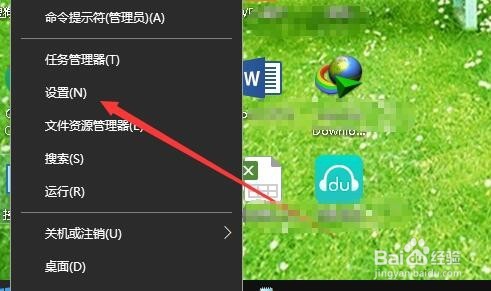
2:这时会打开Windows10设置窗口,在窗口中点击时间和语言图标。
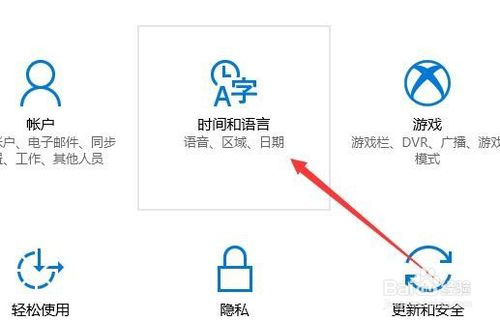
3:这时就会打开日期和时间的设置窗口,点击左侧边栏的“日期和时间”菜单项。
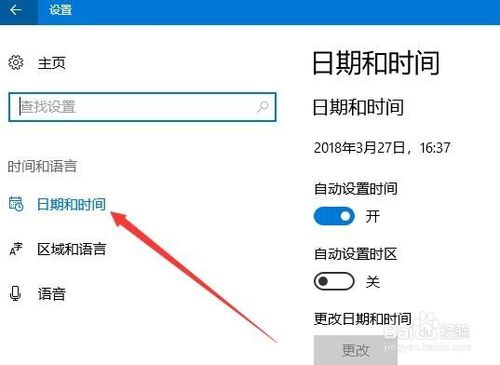
4:在右侧窗口中找到时区下拉菜单,在弹出菜单中选择UTC+08:00北京菜单项。
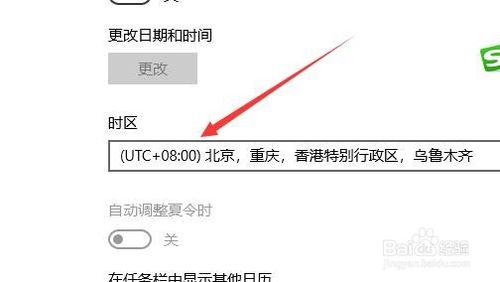
5:当然了,电脑也可以根据地理位置自动设置时区,只需要找到自动设置时区设置项。

6:然后点击下面的开关,把其设置为开即可。这样系统就会自动设置时区了。
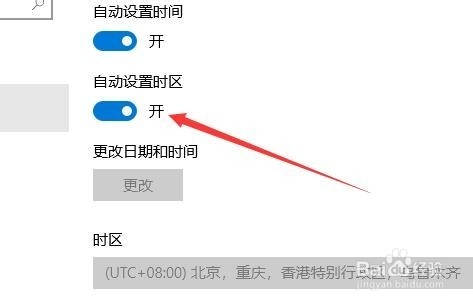
以上就是电脑时区怎么设置的介绍了,有需要学习win10中国时区UTC设置教程的用户,可点击收藏备用哦。
相关阅读
win7系统排行
热门教程
软件合集